Instagram Direct on yksityinen pikaviestitoiminto suositussa Instagram-valokuvien jakamismobiilisovelluksessa. Antaa käyttäjien jakaa seuraavat tiedot yhden tai useamman käyttäjän kanssa ryhmässä:
- Pelkät tekstiviestit
- Valokuvia tai videoita laitteesi kirjastosta
- Instagram-sovelluksen kautta ottamasi valokuvat tai videot
- Instagram-sovelluksen kautta ottamasi valokuvat tai videot katoavat
- Instagram profiilit
- Instagramin valokuva- tai videopostaukset
- Instagramin hashtagit
- Instagramin sijainnit
Vaikka Instagram on ollut olemassa vuodesta 2010, alustalla ei ollut yksityisviestiä ennen kuin Instagram Direct julkaistiin joulukuussa 2013. Jos haluat ottaa yhteyttä toiseen käyttäjään, voit tehdä sen vain kommentoimalla yhtä hänen valokuvaansa tai merkitsemällä hänet toisen kuvan kommenttiin.
Miksi sinun pitäisi käyttää Instagram Directiä
Instagram Direct on hyödyllinen, jos sinulla on paljon seuraajia ja haluat jakaa tiettyjä tietoja tiettyjen ihmisten kanssa. Joskus kaikkea ei tarvitse jakaa kaikkien kanssa, varsinkin jos yleisöä on paljon. Instagram Direct on hyödyllinen myös, jos haluat kommunikoida yksityisemmin ystävien tai jonkun, jonka olet löytänyt (tai joka on löytänyt sinut) Instagramissa. Instagram Directin avulla voit kohdistaa ja mukauttaa tiettyjä henkilöitä tai ryhmiä, jotta et lähetä muiden syötteisiin roskapostia kuvilla tai videoilla, jotka eivät liity heihin. Saatat olla kiinnostunut myös Instagramin Lähiystävät-ominaisuudesta, jonka avulla voit jakaa tarinoitasi vain tietyn ryhmän kanssa.
Kuinka Instagram Direct toimii
Instagram Direct -viesti voidaan lähettää kaikille, jotka seuraavat sinua. Voit myös lähettää viestin käyttäjälle, joka olet ei seuraa, mutta viestisi näkyy viestipyynnönä heidän saapuvissaan, jotka heidän on ensin hyväksyttävä. Huomaa, että vastaanottaja voi hylätä pyyntösi. Tämä auttaa suojaamaan käyttäjien yksityisyyttä mahdolliselta roskapostilta ja väärinkäytöltä. Jos he hyväksyvät pyyntösi, kaikki tulevat viestisi lähetetään heidän postilaatikkoonsa, vaikka et seuraisi niitä.
Kuinka käyttää ja käyttää Instagram Directiä
Instagram Direct -kuvake sijaitsee sovellusnäytön oikeassa yläkulmassa. Jos sinulla on vanhempi versio Instagramista, Instagram Direct -kuvake näyttää paperilentokoneelta. Jos olet päivittänyt Instagramin, Instagram Direct -kuvake on Messenger-logo. Kun sinulla on uusia julkaisuja, näet punaisen numeron Instagram Direct -kuvakkeen vieressä. Napauta sitä avataksesi viestikansiosi. Lukemattomissa viesteissä on sininen piste. Vastaa Instagram Direct -viestiin kuten missä tahansa muussa yksityisviestisovelluksessa. Kaikki vastaukset viesteihin näytetään kuplina, jotta voit helposti seurata keskustelua.
Aloita uusi viesti napauttamalla sanansaattaja kuvake (tai paperilentokone, jos sinulla on vanhempi Instagram-versio). Lehdistö uusi viesti -kuvaketta (tai napauta nykyistä keskustelua). Etsi joku tai napauta ehdotettua ystävää ja napauta sitten Keskustella aloittaaksesi uuden keskustelun. Kirjoita viestisi viestilaatikkoon, lisää halutessasi hymiöitä ja napauta Lähettää†
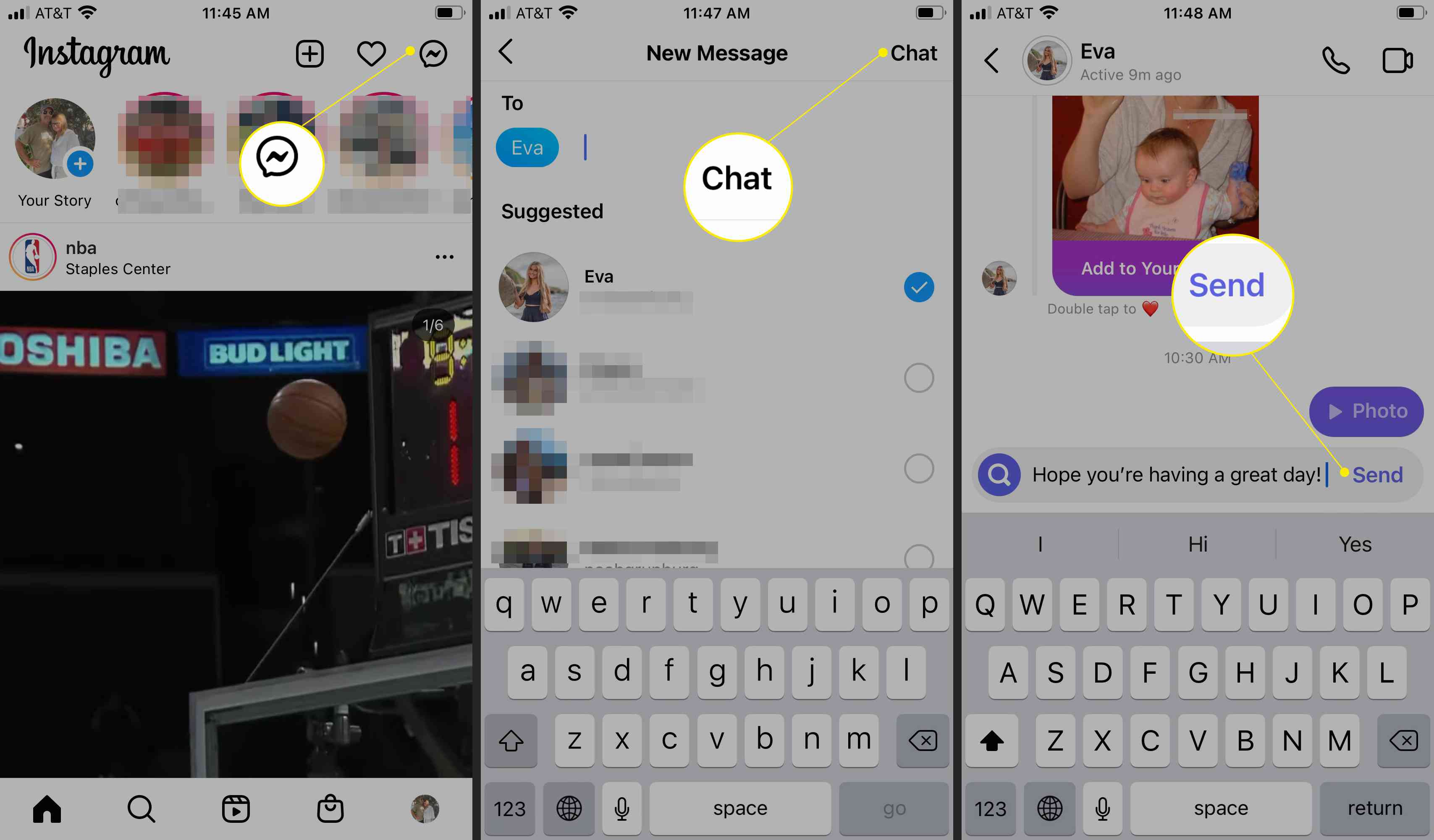
Aloita ryhmäkeskustelu napauttamalla useita ihmisiä. Instagram antaa sinulle mahdollisuuden nimetä ryhmäviestit ja mykistää saapuvat ryhmäviestit milloin haluat. Voit myös poistua mistä tahansa ryhmäkeskustelusta, johon osallistut, poistamatta itse koko ryhmäviestiä.
Facebookin integrointi
Facebook, Instagramin omistaja, integroi viestinnän Facebookin, Instagramin, WhatsAppin ja Messengerin välillä vuonna 2020. Facebook Messenger -chat-järjestelmä on näiden sovellusten suoran viestinnän ydin. Facebookin ja Instagramin välinen viestintäintegraatio tarkoittaa, että voit käyttää Instagram Directiä viestien lähettämiseen Facebook-ystävälle, vaikka kyseinen käyttäjä ei olisi Instagramissa. Voit tehdä tämän napauttamalla sanansaattaja -kuvaketta näytön oikeassa yläkulmassa ja napauta sitten uusi viesti kuvake. Selaa ehdotettujen ystävien luetteloa ja näet Facebook ystävät† Napauta yhtä aloittaaksesi viestin.
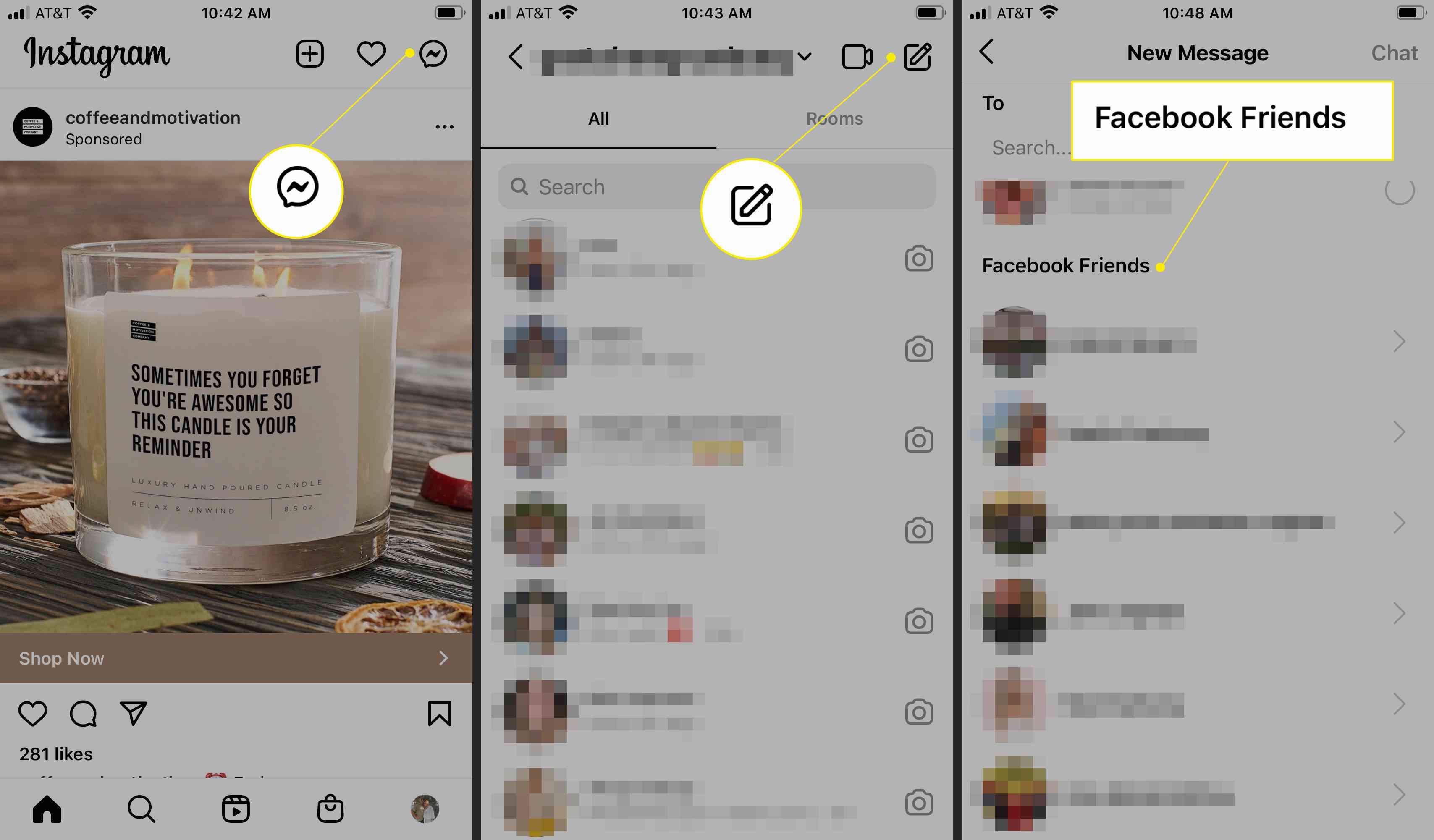
Jaa julkaisuja Instagram Directin kautta
Kun kohtaat viestin, jonka haluat jakaa, lähetä viesti yhdelle tai useammalle henkilölle Instagram Directin avulla. Käyttäjät jakoivat aiemmin Instagram-postauksia ystävilleen merkitsemällä käyttäjätunnuksensa kommentteihin. Instagram Directin käyttäminen on paljon selkeämpi ja yksinkertaisempi tapa. Napauta viestiä, jonka haluat lähettää osat kuvake (paperilentokone). Etsi sen henkilön nimi, jonka kanssa haluat jakaa viestin, tai vieritä löytääksesi ehdotetun Instagram- tai Facebook-ystävän ja napauta sitä. Kirjoita halutessasi viesti ja napauta sitten Lähettää† Jos napautat useita ihmisiä, napauta Lähetä erikseen†
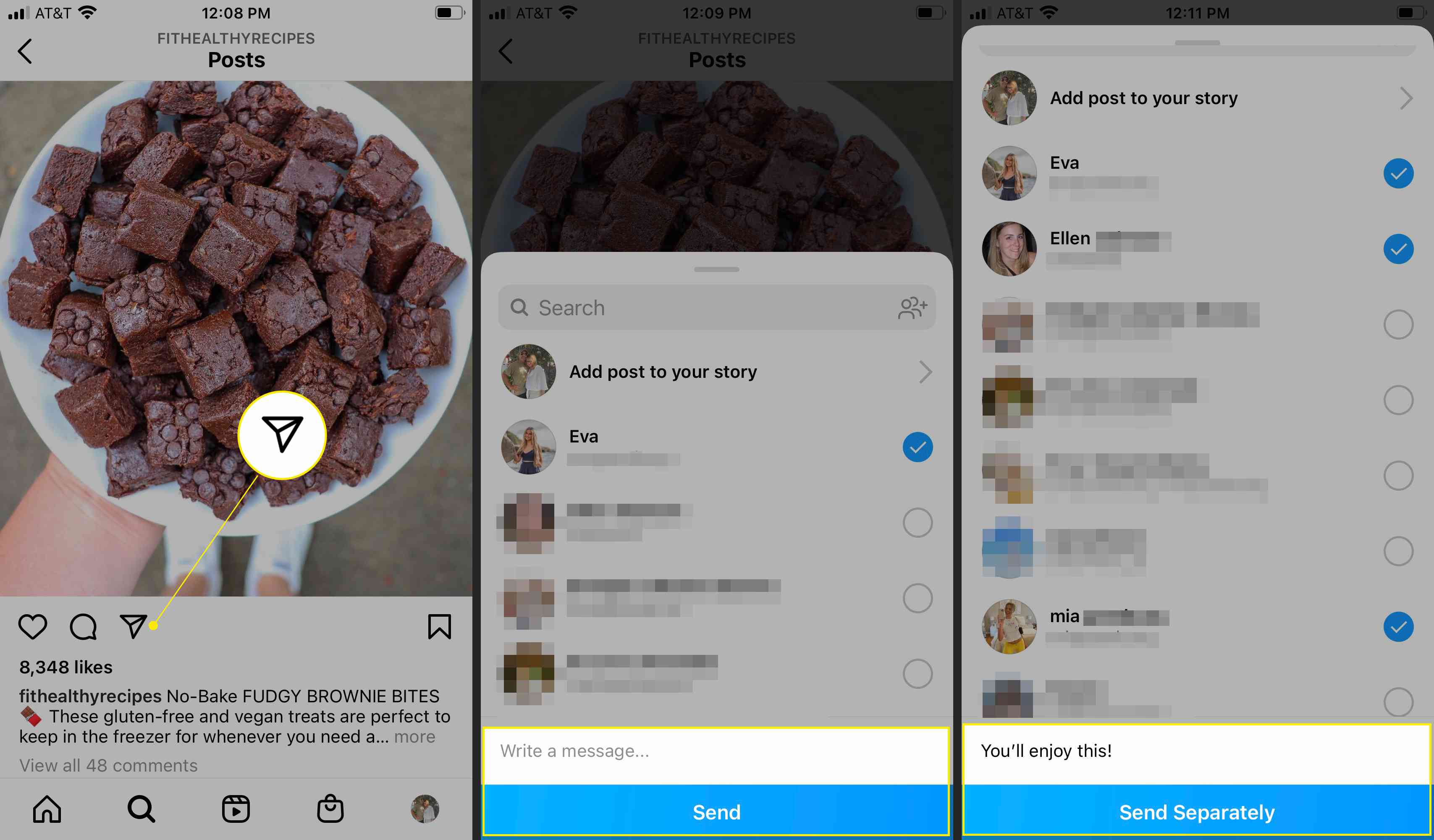
Ilmoita, rajoita ja estä käyttäjiä Instagram Directissä
Jos joku lähettää sinulle loukkaavia kuvia, videoita tai tekstiviestejä Instagram Directin kautta, ilmoita siitä Instagramille. Jos se on vain tekstiviesti, napauta ja pidä viestiä, napauta Raportoija valitse sitten syy ilmoittamiseen. Jos se on video- tai valokuvaviesti, napauta kolme pistettäja napauta sitten Raportoi ja valitse syy. Ilmoita tilistä siirtymällä profiilisivulle ja napauttamalla kolme pistettä oikeassa yläkulmassa ja valitse Raportoi† Vaihtoehtoja on enemmän, kun haluat rajoittaa tai sulkea pois yhteydenpidon jonkun kanssa:
Rajoittamiseksi: Kun rajoitat jotakuta, voit hallita, näkevätkö muut hänen kommentit viesteihisi, ja heidän keskustelunsa siirretään viestipyyntöihisi, jotta he eivät näe, kun olet lukenut heidän viestinsä. Jos haluat rajoittaa henkilöä, siirry hänen profiilisivulleen ja napauta kolme pistettä oikeassa yläkulmassa ja napauta sitten Rajoittamiseksi†
Lohko: Estä käyttäjää poistamasta häntä seuraajistasi ja estä häntä kokonaan lähettämästä sinulle viestejä, näkemästä profiiliasi tai seuraamasta sinua uudelleen. Voit estää henkilön siirtymällä hänen profiilisivulleen ja napauttamalla kolme pistettä oikeassa yläkulmassa ja napauta sitten Lohko† Vaihtoehtoisesti voit käyttää suojausominaisuuksia, kuten rajoituksia ja piilotettuja sanoja. Rajoitukset rajoittavat sitä, ketkä voivat lähettää sinulle viestejä tai vastata viesteihisi rajoittamalla pääsyn ihmisiin, jotka eivät seuraa sinua tai ovat vasta aloittamassa. Hidden Words -toiminnolla voit korostaa tiettyjä sanoja, lauseita ja hymiöitä. Viestit, joissa on määrittämäsi ehdot, menevät erilliseen kansioon, jossa sinun ei tarvitse nähdä niitä, jos et halua. FAQ
-
Kuinka muuttaa Instagram-suoraviestin väriä iPhonessa?
Jos haluat muuttaa Instagram-DM-viestiesi teemaa ja värejä, siirry tiettyyn chat-ketjuun ja napauta tiedot kuvake. Valitse sitten Tiedot-näytöstä Teema ja valitse jokin esitetyistä vaihtoehdoista.
-
Kuinka laitat suorat viestit pois päältä Instagramissa?
Kaikkia suoria viestejä ei voi poistaa käytöstä Instagramissa, mutta voit tehdä joitain asioita, jotta et saa DM-viestejä keneltäkään. Yksi asia, jonka voit tehdä, on «rajoittaa» tiettyjä käyttäjiä piilottamasta kommenttejaan ja viestejään ja rajoittaa sitä, mitä he voivat lähettää profiiliisi. Rajoita siirtymällä hänen keskusteluketjunsa napauttamalla hänen nimeään > Rajoittamiseksi† Tai jos haluat estää jonkun Instagramissa, mene hänen sivulleen ja valitse Lisää † Lohko†
-
Kuinka voin tarkastella vanhoja yksityisviestejäni Instagramissa?
Pyyhkäise vasemmalle Instagram-syötteessä päästäksesi DM-viesteihin. Täältä näet luettelon viimeaikaisista keskusteluista. Napauta yhtä nähdäksesi aiemmat keskustelusi henkilön kanssa.
-
Kuinka lähetän suoria viestejä Instagramissa tietokoneella?
Kirjaudu sisään Instagram-tilillesi työpöydällä ja valitse sitten Paperilennokki kuvake. Sinun pitäisi nähdä kaikki DM-viestisi sekä mahdollisuus aloittaa uusi DM-keskustelu. Syötä nimi käyttäjästä, johon haluat ottaa yhteyttä > kirjoita viesti.
-
Kuinka palautat poistetut Instagram-suoraviestit?
Et voi palauttaa poistettuja DM-viestejä, mutta voit palauttaa poistetut valokuvat, videot, rullat, IGTV-videot ja tarinat. Avaa Instagram-sovellus ja valitse oma profiili † hampurilaismenu kuvake > toimielimet † tili † Äskettäin poistettu† Poistetut tarinat, jotka eivät ole arkistossasi, pysyvät tässä kansiossa enintään 24 tuntia, kun taas kaikki muu poistetaan automaattisesti 30 päivän kuluttua.
